Spelunky é um jogo de plataforma 2D para Microsoft Windows, Xbox, PlayStation, Chrome OS e Nintendo Switch. Veja como você pode jogar Spelunky em seu computador Linux.

Fazendo Spelunky trabalhar no Linux
Spelunky não é um jogo Linux nativo, mas ainda funciona graças ao Steam no Proton. Infelizmente, o recurso Proton só funciona no Linux com a ajuda do aplicativo Linux Steam. Portanto, devemos demonstrar como fazer o Steam funcionar.
Instale o Steam
O Steam funciona em muitas distribuições do Linux. Abra uma janela de terminal na área de trabalho pressionando Ctrl + Alt + T no teclado para fazê-la funcionar em seu sistema operacional Linux. Ou pesquise “Terminal” no menu do aplicativo e inicie-o.
Com a janela do terminal aberta e pronta para uso, a instalação do Steam pode começar. Seguindo as instruções de instalação abaixo, instale o aplicativo Steam no seu computador.
Ubuntu
O Steam está disponível para instalação no Ubuntu por meio dos repositórios de software oficiais. Usando o comando apt install abaixo, instale o Steam.
sudo apt install Steam
Debian
O Steam funciona no Debian , mas você precisará baixar o pacote Steam DEB para o seu computador para fazer o aplicativo funcionar. Usando o comando wget download abaixo, pegue a versão mais recente do Steam.
wget https://steamcdn-a.akamaihd.net/client/installer/steam.deb
Depois de baixar a versão mais recente do Steam para o seu computador, a instalação pode começar. Usando o comando dpkg abaixo, instale a versão mais recente do Steam no seu computador.
sudo dpkg -i steam.deb
Assim que o Steam estiver configurado em seu computador, você precisará corrigir quaisquer problemas de dependência que possam ter surgido durante o processo de instalação.
sudo apt-get install -f
Arch Linux
O Steam está disponível para usuários do Arch Linux por meio do repositório de software “multilib”. No entanto, esse repo não está habilitado por padrão. Para habilitá-lo, abra o /etc/pacman.confarquivo em seu editor de texto favorito (como root).
Com o arquivo de texto aberto em um editor (como root), encontre a seção “multilib” e remova o símbolo # da frente. Certifique-se de remover também o símbolo # das linhas diretamente abaixo dele.
Depois de terminar a edição, feche o editor de texto e salve o arquivo. Em seguida, sincronize novamente o Arch Linux com os repositórios de software oficiais.
sudo pacman -Syy
Finalmente, instale a versão mais recente do Steam no Arch Linux usando o comando pacman abaixo.
sudo pacman -S Steam
Fedora / OpenSUSE
Tanto o Fedora quanto o OpenSUSE podem instalar o Steam por meio de repositórios de software incluídos fora da caixa. No entanto, a versão Flatpak do Steam funciona muito melhor nesses sistemas operacionais, então sugerimos seguir essas instruções.
Flatpak
flatpak remote-add --if-not-existing flathub https://flathub.org/repo/flathub.flatpakrepo
flatpak install flathub com.valvesoftware.Steam
Instale o Spelunky no Linux
Com o Steam instalado e funcionando, inicie o aplicativo em sua área de trabalho e faça login em sua conta usando suas credenciais de usuário. Em seguida, siga as instruções passo a passo abaixo para ter o Spelunky instalado e funcionando em seu computador.
Passo 1: Abra o menu “Steam” dentro do aplicativo Steam e selecione-o com o mouse. Em seguida, encontre o botão “Configurações” e clique nele. Finalmente, selecione “Steam Play” e vá para a área Steam Play.
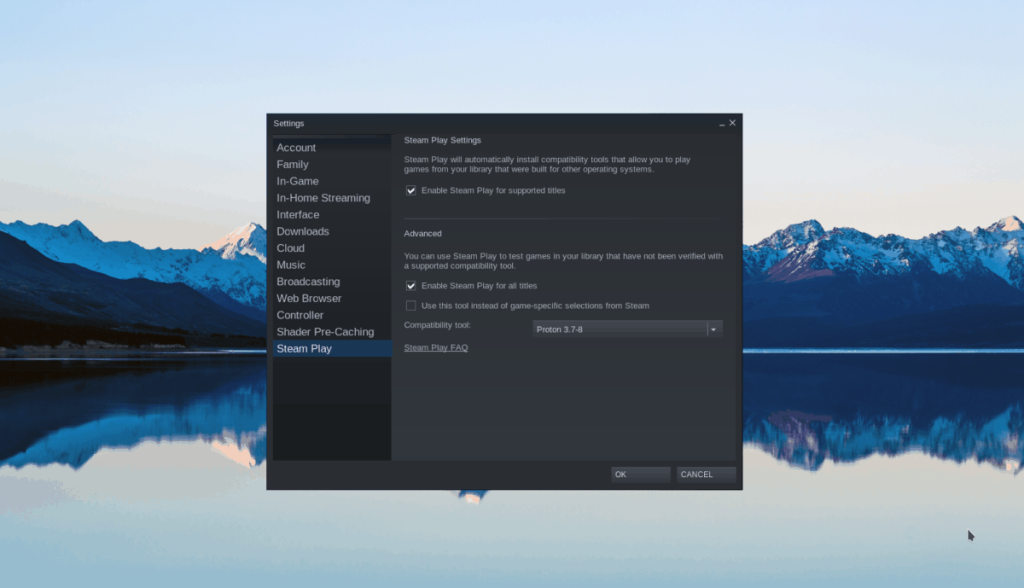
Dentro da área Steam Play da seção Steam Settings, marque as caixas “Habilitar Steam Play para títulos suportados” e “Habilitar Steam Play para todos os outros títulos”.
Após marcar as duas caixas, clique no botão “OK” para salvar as configurações.
Passo 2: Selecione o botão “Store” dentro do Steam para acessar a loja Steam. Uma vez lá, encontre a caixa de pesquisa e clique nela com o mouse. Em seguida, digite “Spelunky” e pressione a tecla Enter para ver os resultados.
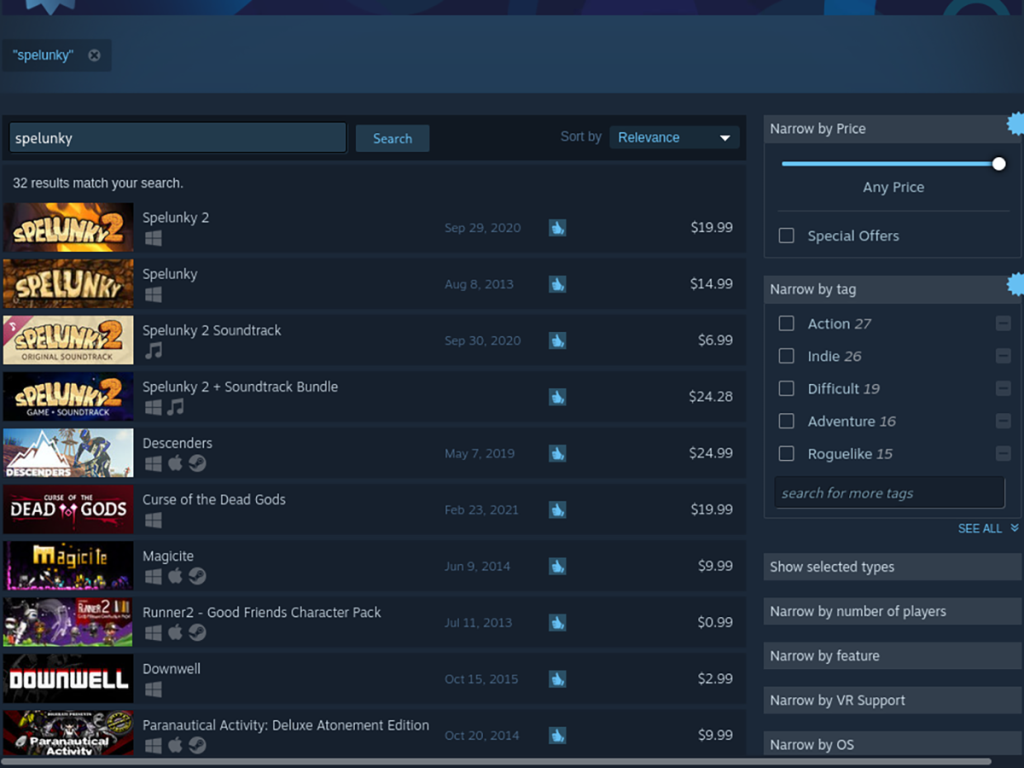
Passo 3: Olhe nos resultados de pesquisa do Steam por “Spelunky” e clique nele com o mouse para acessar a página Spelunky Steam Storefront. Então, uma vez na página, encontre o botão verde “Adicionar ao carrinho” e selecione-o com o mouse.
Passo 4: Ao clicar no botão verde “Adicionar ao carrinho”, você terá adicionado Spelunky ao seu carrinho Steam. Selecione o ícone verde do carrinho Steam no aplicativo Steam. Em seguida, use o Steam para comprar o Spelunky para usar na sua conta Steam.
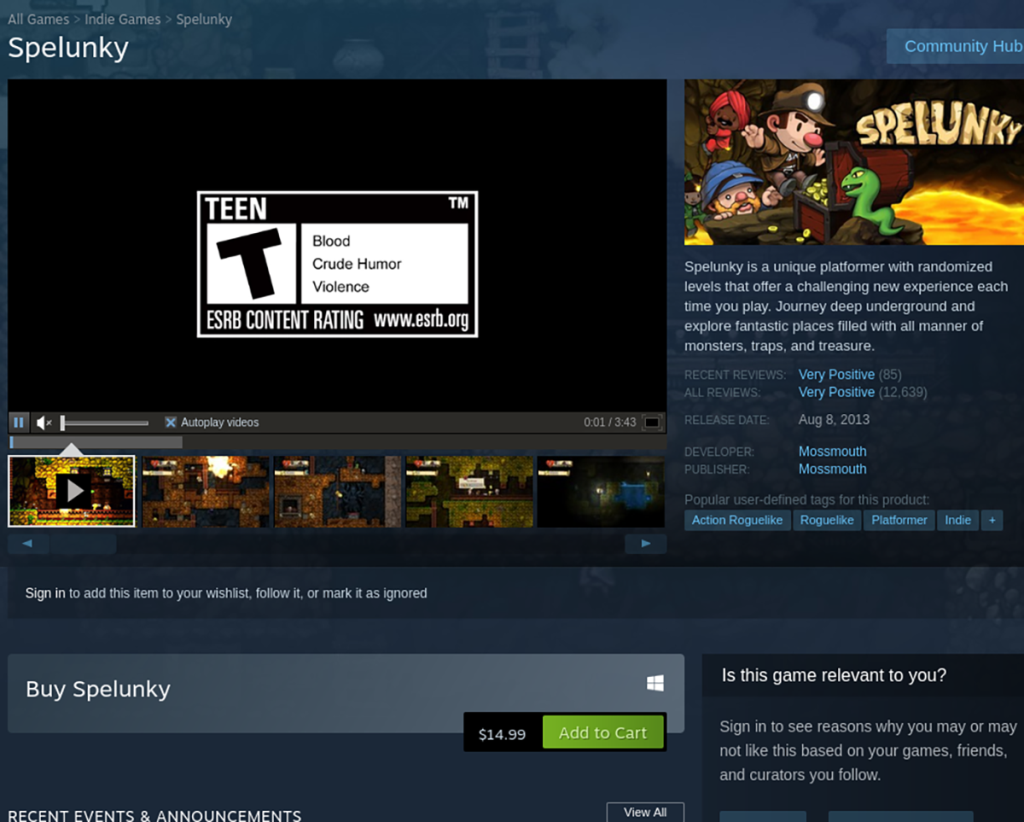
Passo 5: Depois de comprar o Spelunky no Steam, encontre o botão “Biblioteca” dentro do aplicativo e clique nele com o mouse para acessar sua biblioteca do Steam. Uma vez dentro da sua biblioteca Steam, role para baixo e pesquise “Spelunky” e selecione-o.
Em seguida, clique no botão azul “INSTALAR” para baixar e instalar o Spelunky em seu computador.
Etapa 6: Permita que o Steam baixe e instale o Spelunky. Quando o processo for concluído, o botão azul “INSTALAR” se tornará um botão verde “PLAY”. Selecione o botão verde “PLAY” para iniciar o Spelunky em seu computador Linux.



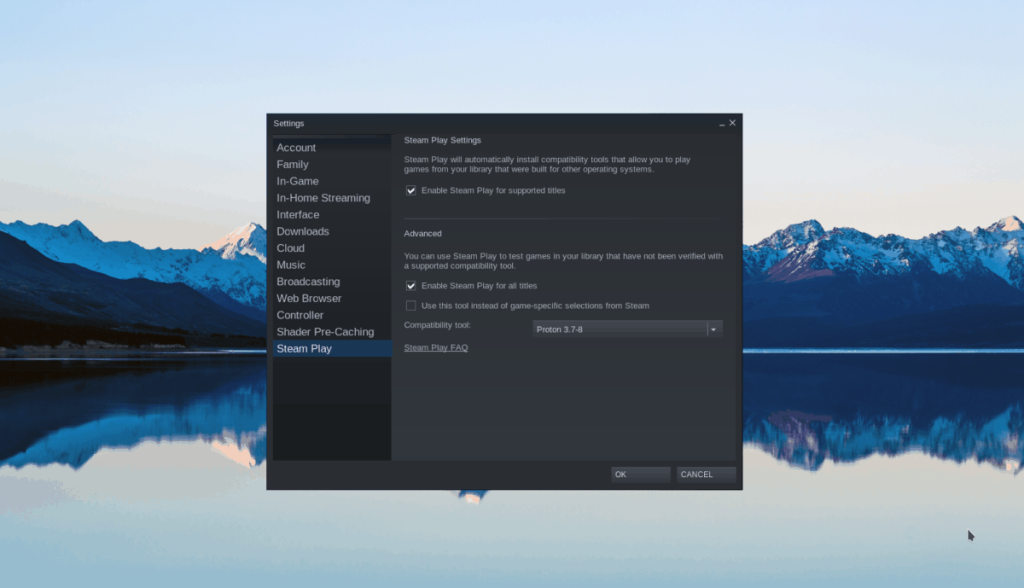
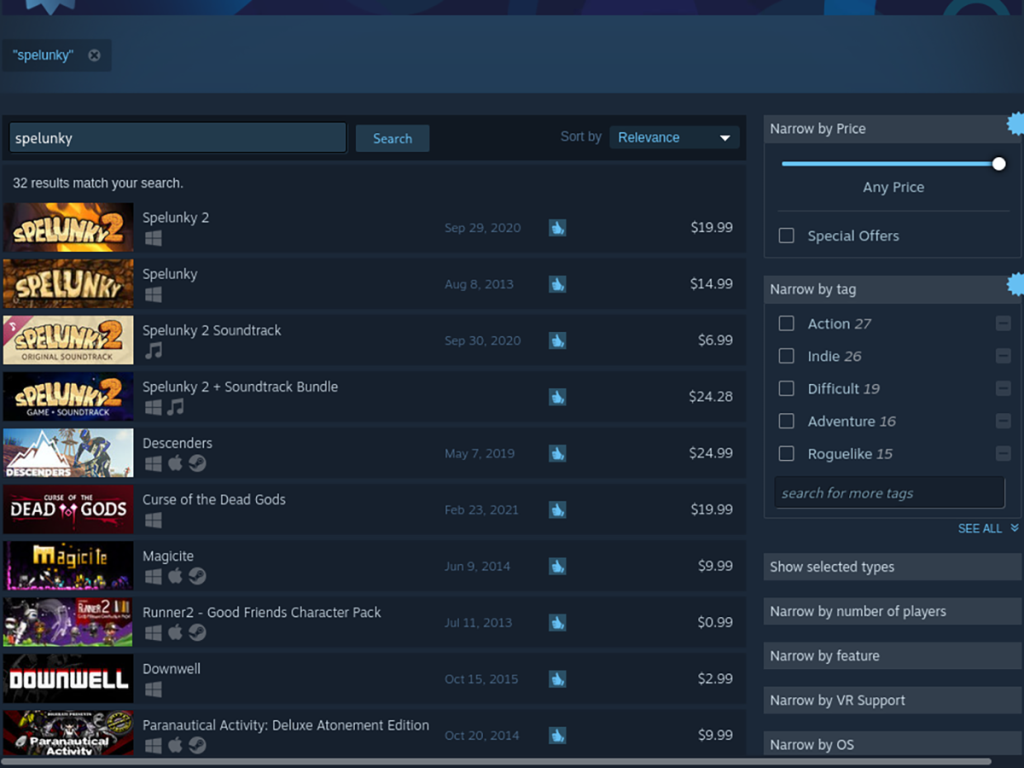
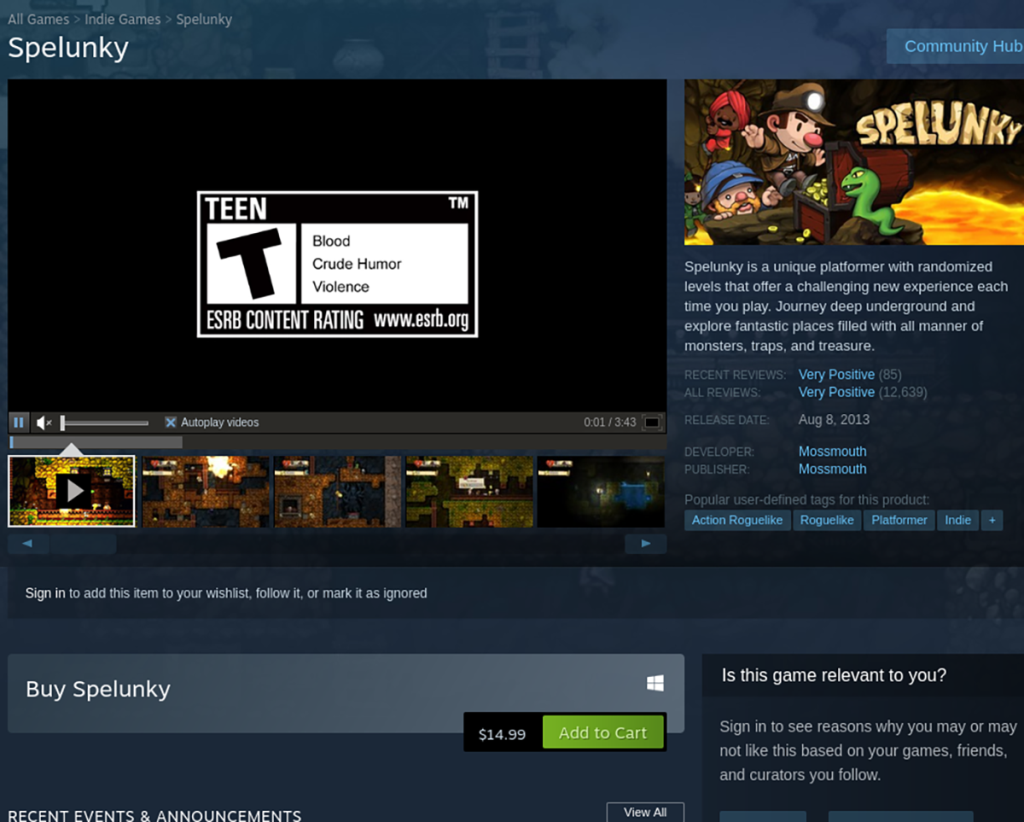

![Baixe o FlightGear Flight Simulator gratuitamente [Divirta-se] Baixe o FlightGear Flight Simulator gratuitamente [Divirta-se]](https://tips.webtech360.com/resources8/r252/image-7634-0829093738400.jpg)






![Como recuperar partições perdidas e dados do disco rígido [Guia] Como recuperar partições perdidas e dados do disco rígido [Guia]](https://tips.webtech360.com/resources8/r252/image-1895-0829094700141.jpg)
